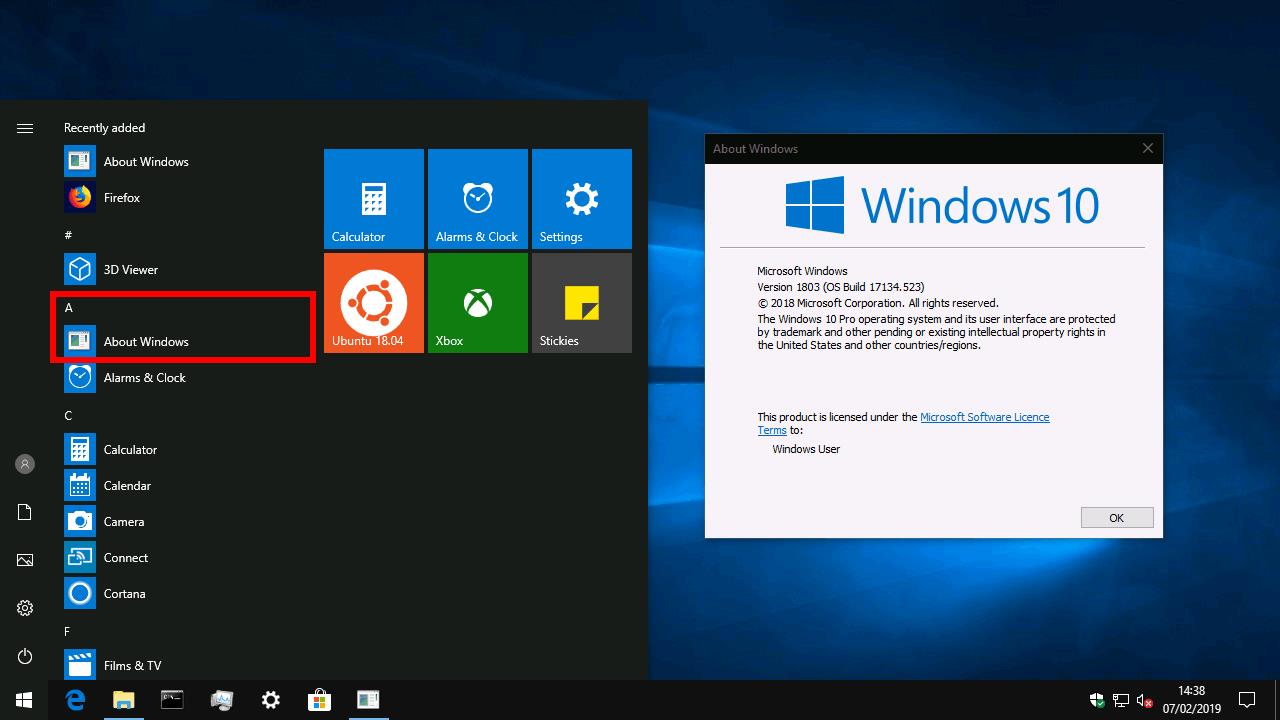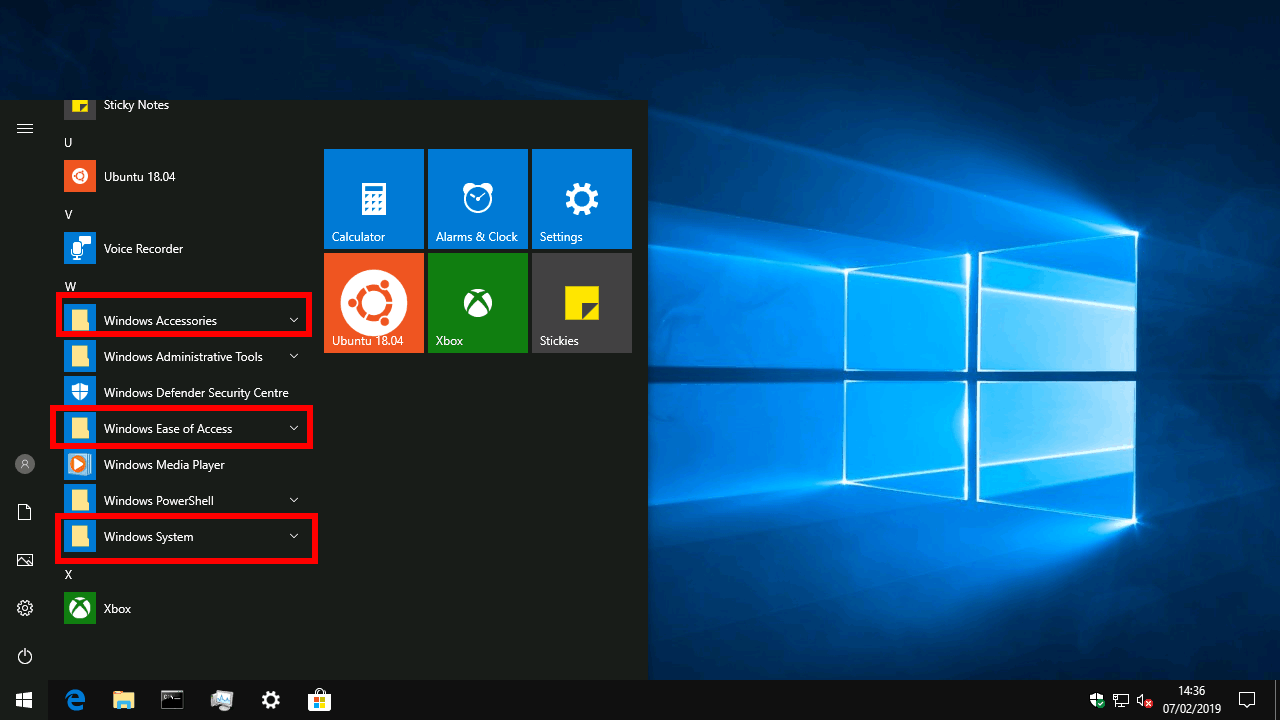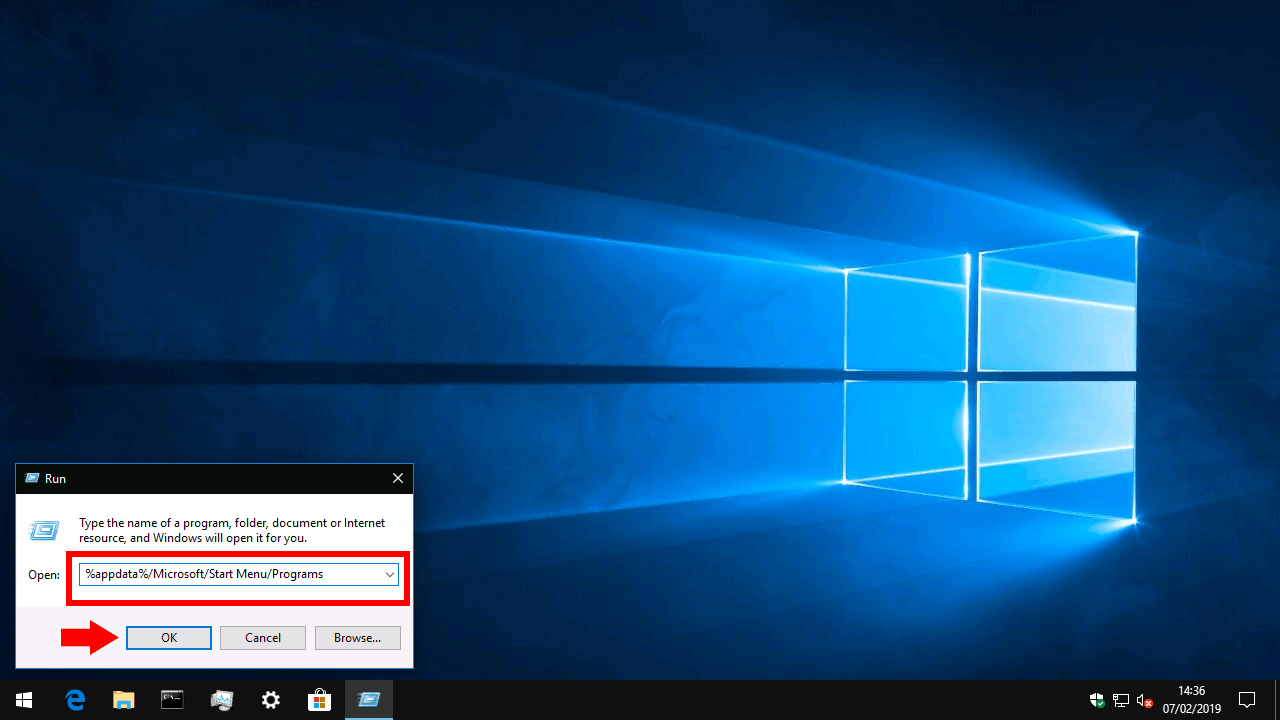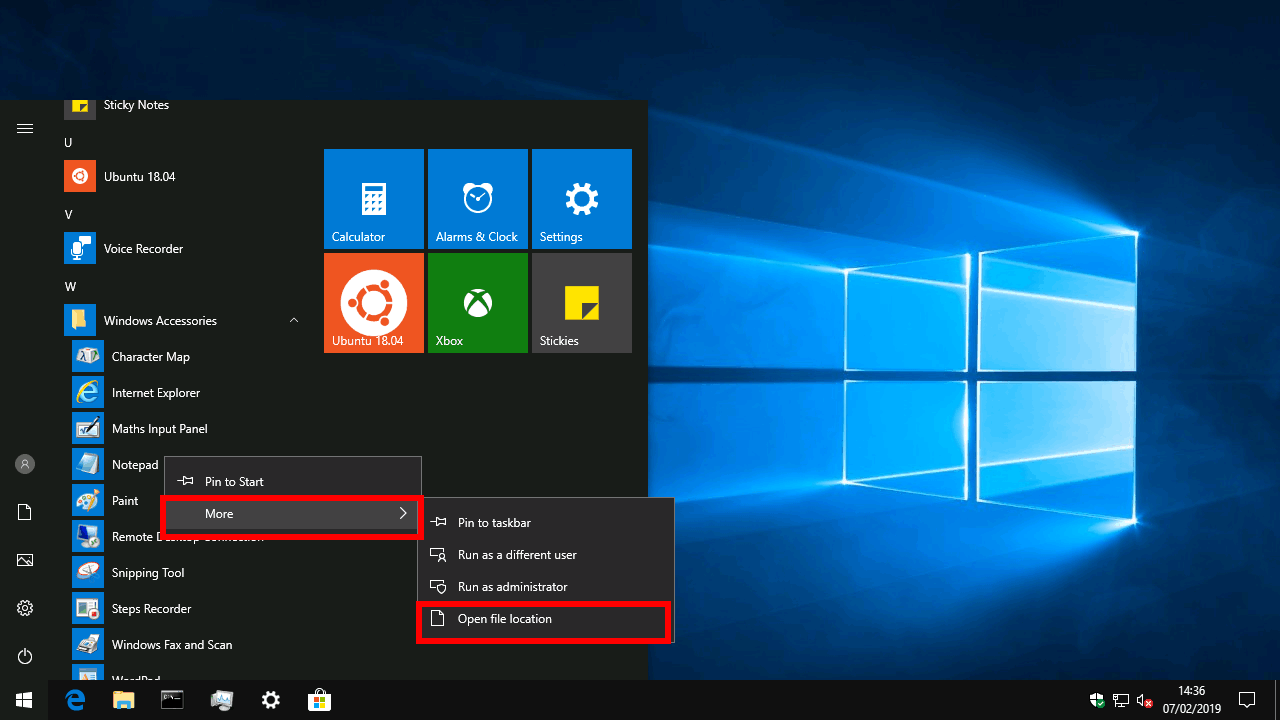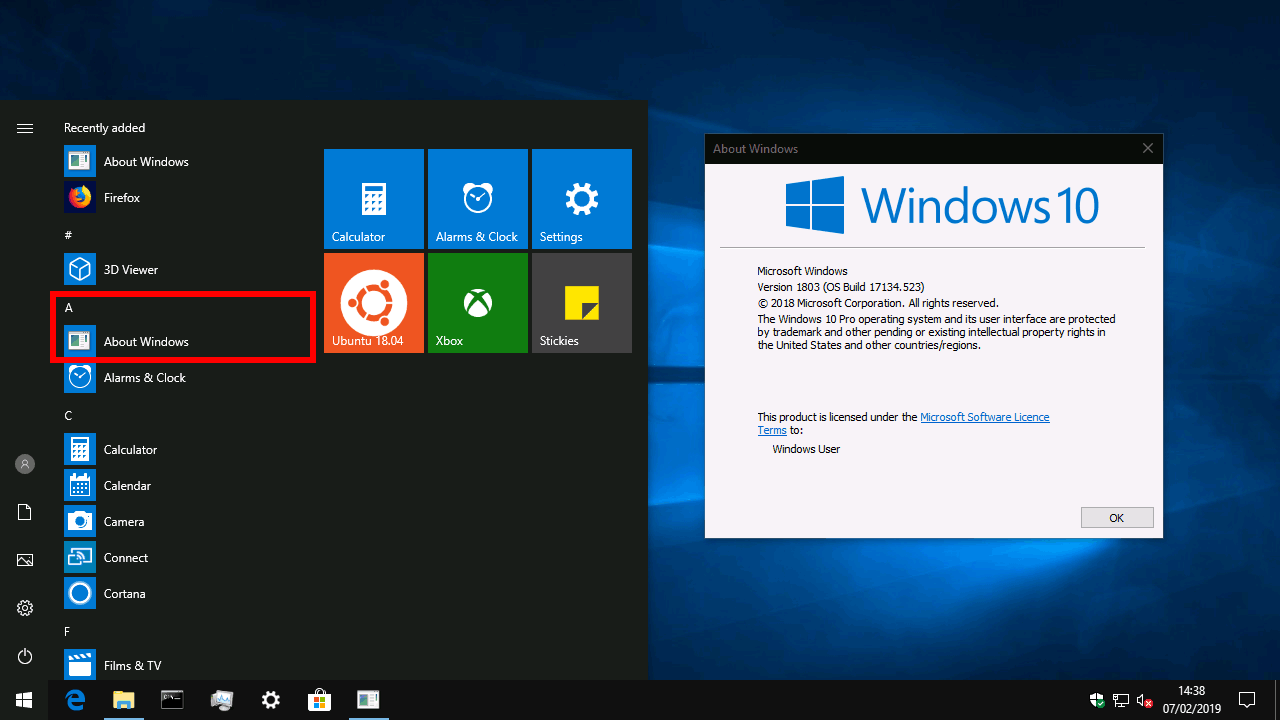Το μενού “Έναρξη”: κατά πάσα πιθανότητα είναι από το σημείο που ξεκινάτε, κάθε φορά που ανοίγετε τον υπολογιστή σας. Παραβλέποντας μια παύση με τα Windows 8, αποτελεί βασικό στοιχείο της επιφάνειας εργασίας των Windows για γενιές με αποδεδειγμένα διαπιστευτήρια ως αποτελεσματική εφαρμογή εκκίνησης εφαρμογών. Δυστυχώς, εξακολουθεί να τείνει να προσελκύει αμέτρητες ποσότητες φουσκώματος καθώς χρησιμοποιείτε τον υπολογιστή σας.
Σε μια νέα εγκατάσταση των Windows 10, η λίστα εφαρμογών του μενού Έναρξη είναι αρκετά τακτοποιημένη. Οι περισσότερες εφαρμογές, ιδιαίτερα αυτές του UWP από το Store, εμφανίζονται στη ρίζα του μενού. Τα Windows περιλαμβάνουν επίσης μερικούς φακέλους, όπως “Αξεσουάρ Windows”, για να ομαδοποιούν βοηθητικά προγράμματα που χρησιμοποιούνται λιγότερο συχνά.
Καθώς προσθέτετε περισσότερες εφαρμογές στον υπολογιστή σας, η λίστα εφαρμογών σας μπορεί γρήγορα να αρχίσει να χάνει τη δομή της. Οι εφαρμογές μπορούν να προσθέσουν όποιες συντομεύσεις επιθυμούν στο μενού και υπάρχει μικρή συνέπεια μεταξύ των προγραμμάτων. Ειδικά οι εφαρμογές για επιτραπέζιους υπολογιστές έχουν την τάση να δημιουργούν έναν νέο φάκελο για τον εαυτό τους και περιλαμβάνουν μια πληθώρα απεγκατάστασης, ρυθμίσεων και συνδέσμων ιστότοπου. Με την πάροδο του χρόνου, μπορεί να δυσκολεύεστε να εντοπίσετε μια εφαρμογή και θα δείτε επίσης ανεπιθύμητες συντομεύσεις να εμφανίζονται στην Αναζήτηση των Windows.
Φάκελοι μενού Έναρξη
Δεν χάνονται όλα. Μπορείτε να μετακινήσετε, να δημιουργήσετε και να διαγράψετε με μη αυτόματο τρόπο τις συντομεύσεις του μενού Έναρξη για να επαναφέρετε κάποια τάξη στον υπολογιστή σας. Κάτω από την κουκούλα, τα Windows βασίζονται στο ίδιο σύστημα αποθήκευσης συντομεύσεων του μενού Έναρξη όπως όλες οι παλαιότερες εκδόσεις.
Οι καταχωρήσεις της λίστας εφαρμογών βρίσκονται σε έναν από τους δύο φακέλους του υπολογιστή σας. Αυτές οι τοποθεσίες δεν είναι τίποτα άλλο από κανονικοί κατάλογοι, τα περιεχόμενα των οποίων εμφανίζονται αυτόματα στο μενού Έναρξη.
Οι δύο κατάλογοι είναι οι εξής:
%programdata%/Microsoft/Windows/Μενού Έναρξης/Προγράμματα
%appdata%/Microsoft/Windows/Μενού Έναρξης/Προγράμματα
Ο ευκολότερος τρόπος για να ανοίξετε οποιαδήποτε από αυτές τις τοποθεσίες είναι χρησιμοποιώντας τη γραμμή εντολών Εκτέλεση (πατήστε Win+R για να την ανοίξετε γρήγορα). Αντιγράψτε και επικολλήστε τον κατάλογο στο πλαίσιο και πατήστε “OK”. Εναλλακτικά, μπορείτε να αντιγράψετε και να επικολλήσετε τις διαδρομές καταλόγου στη γραμμή διευθύνσεων στην Εξερεύνηση αρχείων.
Όπως σημειώσαμε παραπάνω, αυτές οι διαδρομές είναι στην πραγματικότητα απλώς κανονικοί φάκελοι. Θα πρέπει να δείτε αμέσως πώς αναπαράγεται η δομή του μενού “Έναρξη” στους δύο φακέλους “Προγράμματα”. Εάν θέλετε να διαγράψετε μια ανεπιθύμητη συντόμευση ή φάκελο, απλώς επιλέξτε το και πατήστε διαγραφή. Όταν ανοίξετε ξανά το μενού Έναρξη, θα διαπιστώσετε ότι έχει εξαφανιστεί.
Τι να κάνουμε τώρα?
Όταν ψάχνετε για μια συγκεκριμένη συντόμευση ή φάκελο, να θυμάστε ότι μπορεί να βρίσκεται σε έναν από τους δύο καταλόγους. Ένας γρήγορος τρόπος για να φτάσετε στο σημείο που βρίσκεται μια συντόμευση είναι να κάνετε δεξί κλικ σε αυτήν στο μενού Έναρξη και να επιλέξετε “Περισσότερα > Άνοιγμα τοποθεσίας αρχείου”.
Γενικά, το λογισμικό που εγκαθίσταται για κάθε χρήστη του υπολογιστή σας θα προσθέσει τις συντομεύσεις του στο “%programdata%,” ενώ τα προγράμματα που είναι εγκατεστημένα μόνο για το προφίλ σας θα βρίσκονται στο “%appdata%”. Κάθε συντόμευση και φάκελος που προσθέτετε στη θέση “%programdata%” θα εμφανίζονται στο μενού Έναρξη για όλους τους λογαριασμούς χρηστών στον υπολογιστή σας.
Με εκτεθειμένο το σύστημα αποθήκευσης του μενού Έναρξη, θα πρέπει τώρα να μπορείτε να τακτοποιείτε τη λίστα των εφαρμογών σας. Θα μπορούσατε να δοκιμάσετε να μετακινήσετε εφαρμογές επιφάνειας εργασίας από μεμονωμένους φακέλους ή να δημιουργήσετε τους δικούς σας προσαρμοσμένους φακέλους για τη συλλογή διαφορετικών ειδών εφαρμογών. Χρησιμοποιήστε την Εξερεύνηση αρχείων για να αντιγράψετε, να επικολλήσετε και να διαγράψετε συντομεύσεις και φακέλους όπως σας ταιριάζει.
Προσθήκη νέων συντομεύσεων
Μπορεί επίσης να θέλετε να προσθέσετε νέες συντομεύσεις στο μενού. Σε αυτό το παράδειγμα, θα προσθέσουμε έναν σύνδεσμο προς το βοηθητικό πρόγραμμα “winver” που εμφανίζει την προτροπή έκδοσης “Σχετικά με τα Windows”. Θα ονομάσουμε τον σύνδεσμό μας “Σχετικά με τα Windows” στο μενού Έναρξη.
Ανοίξτε το φάκελο του μενού Έναρξη (θα χρησιμοποιήσουμε το “%appdata%”, καθώς δεν θέλουμε οι άλλοι λογαριασμοί χρηστών να βλέπουν τη συντόμευση μας). Κάντε δεξί κλικ στο φόντο της Εξερεύνησης αρχείων και επιλέξτε «Νέο > Συντόμευση». Στην προτροπή που εμφανίζεται, πληκτρολογήστε “winver” και πατήστε OK. Στην επόμενη οθόνη, πληκτρολογήστε “About Windows” για να ονομάσετε τη συντόμευση. Πατήστε OK και ανοίξτε το μενού Έναρξη – θα δείτε τη συντόμευση να εμφανίζεται!
Εάν δημιουργείτε μια συντόμευση σε ένα πρόγραμμα που δεν συνοδεύεται από Windows, θα πρέπει πρώτα να γνωρίζετε τη διαδρομή προς το εκτελέσιμο αρχείο του (συνήθως ένα αρχείο “.exe”).Μπορείτε να χρησιμοποιήσετε το κουμπί “Αναζήτηση” στον οδηγό συντομεύσεων για να βρείτε προγράμματα στον υπολογιστή σας. Συνήθως θα βρίσκονται μέσα στο φάκελο “C:WindowsProgram Files”, σε έναν κατάλογο με τίτλο με το όνομα του προγράμματος ή του προγραμματιστή.